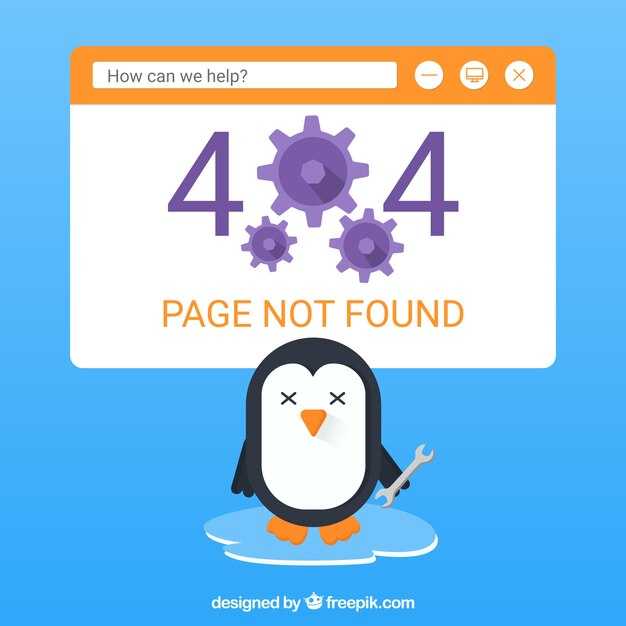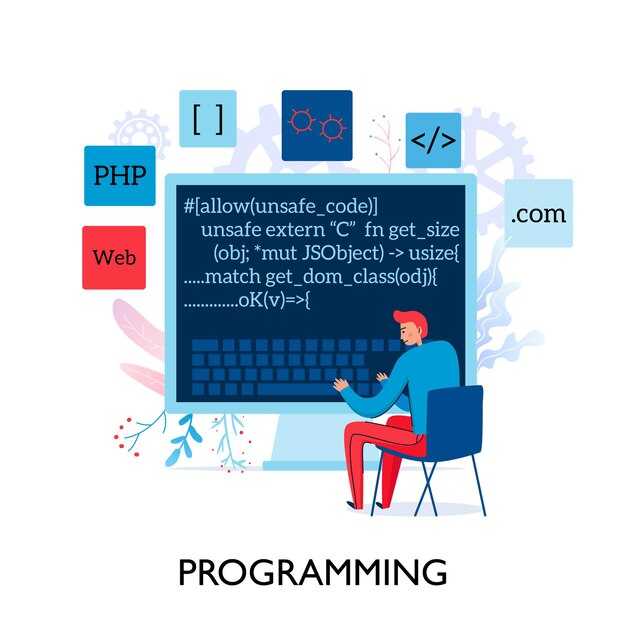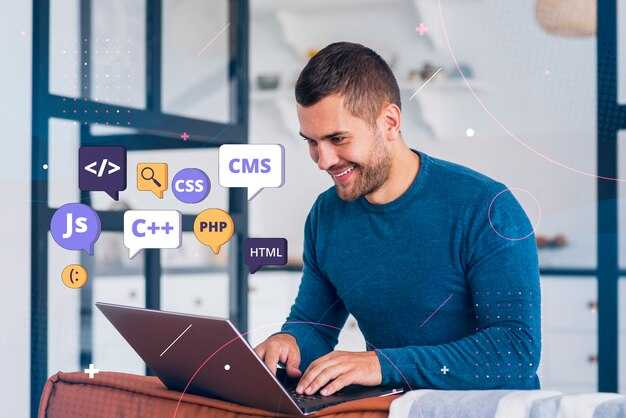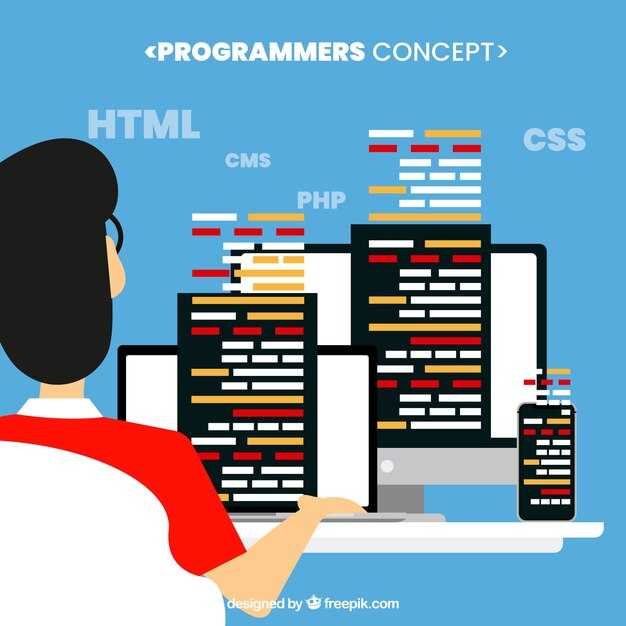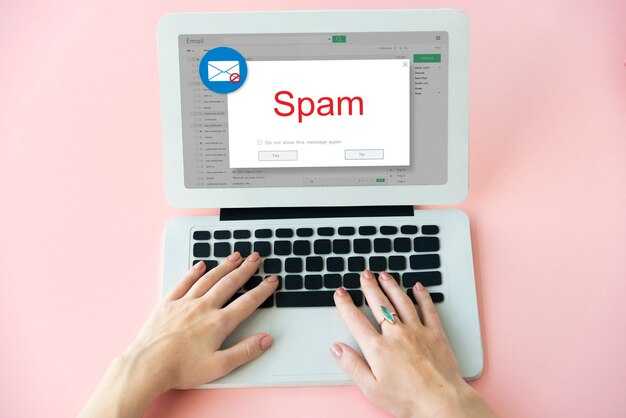Чтобы корректно работать с часовыми поясами России, используйте библиотеку pytz. Она обеспечивает удобный доступ к информации о различных часовых поясах, позволяя точно управлять временем. Убедитесь, что библиотека установлена, с помощью команды pip install pytz.
Сначала импортируйте необходимые модули:
import datetime
import pytzСоздать объект времени в определенном часовом поясе можно так:
moscow_tz = pytz.timezone('Europe/Moscow')
moscow_time = datetime.datetime.now(moscow_tz)Для получения времени в других крупных городах России, таких как Екатеринбург или Владивосток, используйте:
ekaterinburg_tz = pytz.timezone('Asia/Yekaterinburg')
vladivostok_tz = pytz.timezone('Asia/Vladivostok')Преобразования между часовыми поясами также занимают всего несколько строк. Измените часовой пояс следующим образом:
los_angeles_tz = pytz.timezone('America/Los_Angeles')
los_angeles_time = moscow_time.astimezone(los_angeles_tz)Всегда помните о переходах на летнее и зимнее время, которые могут влиять на расчеты. Используйте метод localize для создания объектов времени, если у вас есть локальное время:
local_time = moscow_tz.localize(datetime.datetime(2023, 10, 28, 12, 0, 0))Следуя этим рекомендациям, вы сможете легко управлять часовыми поясами России, что существенно упростит работу с временными данными в ваших проектах на Python.
Установка и настройка библиотеки pytz для работы с часовыми поясами
Для начала установите библиотеку pytz, воспользовавшись pip. Откройте терминал и выполните следующую команду:
pip install pytzПосле успешной установки библиотеки, проверьте корректность установки, импортировав pytz в вашем Python-коде:
import pytzТеперь можно использовать pytz для работы с часовыми поясами. Чтобы получить список всех доступных часовых поясов, воспользуйтесь следующим кодом:
print(pytz.all_timezones)Этот код выведет на экран полный список часовых поясов. Обратите внимание на часовой пояс вашего региона, например, ‘Europe/Moscow’ для Москвы. Для создания объекта datetime с учетом часового пояса используйте следующий код:
from datetime import datetime
moscow_tz = pytz.timezone('Europe/Moscow')
moscow_time = datetime.now(moscow_tz)
print(moscow_time)Чтобы изменить часовой пояс уже существующего datetime-объекта, воспользуйтесь методом localize:
utc_time = datetime.utcnow()
localized_time = pytz.utc.localize(utc_time).astimezone(moscow_tz)
print(localized_time)С помощью этих простых шагов вы сможете эффективно управлять часовыми поясами в своих проектах на Python. Настройка библиотеки pytz не займет много времени, но значительно упростит работу с датами и временем. Используйте документацию pytz для глубокого изучения возможностей библиотеки.
Установка библиотеки через pip
Для работы с часовыми поясами в Python, необходимо установить библиотеку pytz. Она позволяет манипулировать временными зонами и эффективно управлять датами и временем.
Откройте терминал или командную строку и выполните следующую команду:
pip install pytzЕсли вы используете Python 3, то лучше использовать pip3:
pip3 install pytzПосле успешной установки вы получите сообщение о завершении процесса. Убедитесь, что библиотека установлена, выполнив следующую команду:
pip show pytzВы увидите информацию о версии и расположении библиотеки на вашем устройстве.
Если возникли проблемы с установкой, проверьте наличие актуальной версии pip:
pip install --upgrade pipРекомендуется также использовать виртуальные окружения. Это поможет избежать конфликтов между пакетами. Создайте виртуальное окружение командой:
python -m venv myenvАктивируйте его:
- Для Windows:
myenvScriptsactivate - Для MacOS и Linux:
source myenv/bin/activate
После активации окружения повторите команду установки библиотеки. Теперь pytz окажется в вашем виртуальном окружении, изолированном от других проектов.
Подробная инструкция по установке библиотеки pytz, необходимость использования pip и примеры команд.
Установите библиотеку pytz с помощью pip. Это стандартный пакетный менеджер для Python, который упрощает установку и управление библиотеками. Его нужно предварительно установить, если у вас его ещё нет.
Для установки pip воспользуйтесь командой, соответствующей вашей операционной системе:
- Для Windows: откройте командную строку и выполните
python -m ensurepip --upgrade. - Для macOS и Linux: используйте
sudo apt install python3-pipдля Ubuntu илиbrew install pythonдля macOS.
После успешной установки pip можете переходить к установке pytz.
Для установки библиотеки введите следующую команду в терминале:
pip install pytz
После завершения установки вы можете проверить, что библиотека установлена, выполнив:
pip show pytz
Если все прошло успешно, вы увидите информацию о версии и других деталях библиотеки.
Для работы с часовыми поясами выполните небольшой пример кода:
import pytz
from datetime import datetime
# Получаем текущую дату и время с часовым поясом
timezone = pytz.timezone('Europe/Moscow')
datetime_moscow = datetime.now(timezone)
print(f'Текущее время в Москве: {datetime_moscow}')
Эти команды позволят вам легко начинать работу с часовыми поясами в России, обеспечивая точность расчетов времени.
Проверка доступных часовых поясов
Для получения списка доступных часовых поясов в Python используйте модуль pytz. Запустите следующий код:
import pytz
# Получаем список всех доступных часовых поясов
timezones = pytz.all_timezones
russian_timezones = [tz for tz in timezones if "Europe" in tz or "Asia" in tz]
print(russian_timezones)
Этот код сначала импортирует модуль pytz, затем получает полный список часовых поясов и фильтрует их на основе местоположения. Для России вы увидите такие часовые пояса, как Europe/Moscow, Asia/Yekaterinburg и другие.
Для более точной работы с временными зонами можете использовать функцию localize от pytz. Например, чтобы установить время в определённом часовом поясе, выполните следующую команду:
from datetime import datetime
# Установим текущее время в Москве
moscow_tz = pytz.timezone('Europe/Moscow')
moscow_time = moscow_tz.localize(datetime.now())
print(moscow_time)
Этот подход позволяет избежать ошибок при работе с локальным временем. Теперь вы можете легко управлять временными зонами и планировать свои действия с учётом региональных разниц.
Как получить список всех доступных часовых поясов в России и их идентификаторы.
Чтобы получить список всех доступных часовых поясов в России, используйте библиотеку pytz. Она предлагает удобный доступ к информации о временных зонах. Сначала установите библиотеку, если она еще не установлена:
pip install pytzПосле установки важно импортировать библиотеку и воспользоваться её функционалом. Используйте следующий код для получения списка часовых поясов:
import pytz
# Получаем список всех часовых поясов
time_zones = pytz.all_timezones
# Фильтруем только российские часовые пояса
russian_time_zones = [tz for tz in time_zones if 'Europe/' in tz or 'Asia/' in tz]
for tz in russian_time_zones:
print(tz)Этот код выведет список часовых поясов, к которым относятся Europe/Moscow, Asia/Yekaterinburg и другие. Каждая временная зона также имеет свой идентификатор, который можно использовать в дальнейшем.
Для получения более детальной информации о конкретной временной зоне, используйте следующую конструкцию:
# Получаем информацию о часовом поясе
timezone_info = pytz.timezone('Europe/Moscow')
# Получаем текущее смещение
current_offset = timezone_info.utcoffset(datetime.datetime.now())
print(f'Tекущий сдвиг для Europe/Moscow: {current_offset}') Теперь вы знаете, как получить список часовых поясов России и использовать их идентификаторы в своих проектах, что поможет правильно работать с временными данными.
Настройка часового пояса в приложении
Выберите библиотеку для работы с часовыми поясами, например, pytz или стандартный модуль datetime. Убедитесь, что у вас установлена библиотека pytz, если вы хотите работать с временными зонами.
Импортируйте необходимые модули в файл вашего проекта:
import datetime
import pytz
Установите часовой пояс для вашего приложения. Для этого создайте объект временной зоны:
tz = pytz.timezone('Europe/Moscow')
Затем получите текущее время с учетом этого часового пояса:
current_time = datetime.datetime.now(tz)
print("Текущее время в Москве:", current_time.strftime('%Y-%m-%d %H:%M:%S'))
Если ваше приложение работает с временными метками, конвертируйте их в нужный часовой пояс. Например, чтобы преобразовать время из UTC:
utc_time = datetime.datetime.utcnow() # Время в UTC
utc_time = pytz.utc.localize(utc_time) # Локализация времени UTC
local_time = utc_time.astimezone(tz) # Преобразование в Московское время
print("Локальное время:", local_time.strftime('%Y-%m-%d %H:%M:%S'))
Система может предлагать пользователю возможность выбора часового пояса. Храните информацию о выбранном поясе в базе данных и используйте её для всех операций с датами и временем.
Не забывайте проверять корректность и актуальность часовых поясов, так как они могут изменяться. Регулярно обновляйте библиотеку pytz для актуальных данных о временных зонах.
Примеры кода по установке часового пояса для текущих временных меток в приложении.
Для установки часового пояса при работе с временными метками используйте библиотеку pytz. Вот пример, как установить часовой пояс для текущей временной метки в Москве:
from datetime import datetime
import pytz
# Получаем текущую временную метку
now_utc = datetime.now(pytz.utc)
# Устанавливаем часовой пояс для Москвы
moscow_tz = pytz.timezone('Europe/Moscow')
now_moscow = now_utc.astimezone(moscow_tz)
print(now_moscow.strftime('%Y-%m-%d %H:%M:%S %Z'))Этот код сначала получает текущее время в UTC, а затем преобразует его в московское время. Используйте метод astimezone() для конвертации в нужный часовой пояс.
Следующий пример демонстрирует, как сохранять временные метки в базе данных с учётом часового пояса. Предположим, у вас есть временная метка, полученная в UTC:
# Временная метка для хранения
timestamp_utc = datetime.now(pytz.utc)
# Сохраняем в базе данных
# db.save(timestamp_utc.isoformat())Когда нужно будет отобразить эту метку пользователю в его часовом поясе, используйте аналогичный метод:
user_timezone = pytz.timezone('Asia/Vladivostok')
user_time = timestamp_utc.astimezone(user_timezone)
print(user_time.strftime('%Y-%m-%d %H:%M:%S %Z'))Таким образом, храня данные в UTC и конвертируя по необходимости, вы обеспечите корректное отображение времени для пользователей из разных часовых поясов.
Для получения списка доступных часовых поясов используйте следующий код:
print(pytz.all_timezones)Это поможет вам выбрать нужный часовой пояс для вашего приложения. С помощью этих примеров настраивайте временные метки под ваши нужды, учитывая локальные особенности.
Работа с временными метками и преобразование между часовыми поясами
Используйте библиотеку pytz для работы с часовыми поясами. Она позволяет легко управлять временными метками и их преобразованием. Установите библиотеку через pip:
pip install pytzДля создания временной метки используйте модуль datetime. Сначала создайте объект datetime:
from datetime import datetime
import pytz
# Создаем объект текущего времени
local_time = datetime.now()
Затем назначьте ему нужный часовой пояс. Например, для Москвы:
moscow_tz = pytz.timezone('Europe/Moscow')
localized_time = moscow_tz.localize(local_time)
Для преобразования времени в другой часовой пояс выполните следующее:
new_york_tz = pytz.timezone('America/New_York')
new_york_time = localized_time.astimezone(new_york_tz)
print(new_york_time)
Таким образом, легко можно посмотреть текущее время в другом часовом поясе. Если необходимо работать с временными метками в формате UTC, преобразуйте объект следующим образом:
utc_time = localized_time.astimezone(pytz.utc)
Чтобы сохранить временные метки в базе данных или в CSV, используйте форматирование:
utc_time_str = utc_time.strftime('%Y-%m-%d %H:%M:%S')
При обратном преобразовании необходимо разобрать строку обратно в объект datetime:
parsed_time = datetime.strptime(utc_time_str, '%Y-%m-%d %H:%M:%S')
utc_parsed_time = pytz.utc.localize(parsed_time)
Важно учитывать переходы на летнее и зимнее время при работе с часовыми поясами. Библиотека pytz автоматически учитывает эти изменения, если использовать её функции правильно.
Запоминайте, что работа с временными метками и часовыми поясами требует внимательности. Убедитесь, что используете корректные названия временных зон, например, ‘Asia/Yekaterinburg’ для Екатеринбурга или ‘Europe/Samara’ для Самары.
Следите за тем, чтобы временные метки siempre были в UTC при обмене данными между системами. Это минимизирует ошибки и путаницу.
Получение текущего времени в заданном часовом поясе
Чтобы получить текущее время в нужном часовом поясе, воспользуйтесь библиотекой pytz вместе с datetime. Эта комбинация обеспечивает простую работу с временными зонами.
Сначала установите библиотеку, если она еще не загружена:
pip install pytzЗатем, в вашем коде сделайте следующее:
import pytz
from datetime import datetimeТеперь вы можете создать объект временной зоны. Например, для получения времени в Екатеринбурге используйте:
ekaterinburg_tz = pytz.timezone('Asia/Yekaterinburg')Теперь получите текущее время с учетом заданной временной зоны:
ekaterinburg_time = datetime.now(ekaterinburg_tz)Чтобы вывести время в удобном формате, используйте метод strftime:
formatted_time = ekaterinburg_time.strftime('%Y-%m-%d %H:%M:%S')
print(formatted_time)Способы получения текущего времени для различных часовых поясов России.
Используй библиотеку pytz для работы с часовыми поясами в России. Сначала установи библиотеку, если она не установлена:
pip install pytzЗатем, получи текущее время для нужного часового пояса, например, для Москвы:
from datetime import datetime
import pytz
moscow_tz = pytz.timezone('Europe/Moscow')
moscow_time = datetime.now(moscow_tz)
print("Текущее время в Москве:", moscow_time.strftime('%Y-%m-%d %H:%M:%S'))Для получения времени в других городах, замени строку с часовым поясом. Вот несколько примеров:
- Санкт-Петербург:
pytz.timezone('Europe/Moscow') - Екатеринбург:
pytz.timezone('Asia/Yekaterinburg') - Новосибирск:
pytz.timezone('Asia/Novosibirsk') - Калининград:
pytz.timezone('Europe/Kaliningrad')
Также можно использовать библиотеку datetime в сочетании с timezone для создания собственных временных зон, но проще полагаться на pytz.
Поддерживай актуальность списка часовых поясов. Обрати внимание, что pytz обновляет информацию, поэтому проверяй её на сайте проекта, если возникают вопросы с днем и временем.
Не забудь учитывать время года: в некоторых регионах действует переход на летнее/зимнее время. Убедись, что код корректно синхронизируется с этими изменениями.